Если вы фрилансер или выполняете большую работу по контракту, создание и отправка счетов-фактур, вероятно, является для вас важной задачей. Вы когда-нибудь хотели простой способ создания, управления и отправки счетов-фактур в одном приложении?
Новейшее приложение от MakeUseOf, названное Invoice Mini, — это просто мощный генератор счетов. Давайте посмотрим, как его использовать и какую пользу он дает.
Счет Мини абсолютно бесплатно без рекламы в приложении или водяных знаков на ваших счетах.
Скачать: Invoice Mini для Android | iOS (бесплатно)
Добавьте свой первый клиент
Загрузите Invoice Mini на свой телефон iPhone или Android и откройте его. Вы увидите Счета-фактуры страница для начала. Здесь вы можете создать новый счет-фактуру, но имеет смысл добавить вашего первого клиента в приложение первым.
Для этого коснитесь Меню кнопка в верхнем левом углу, чтобы выдвинуть левое меню. Нажмите клиенты здесь, и выберите Добавить клиента поставить свой первый.
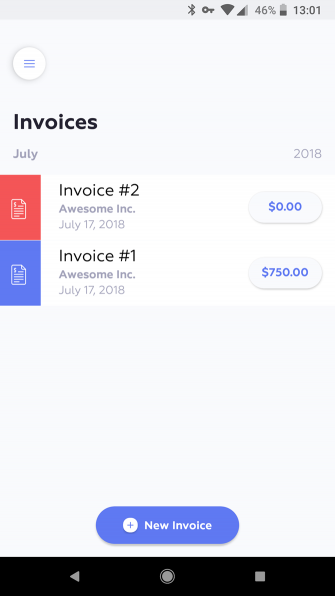
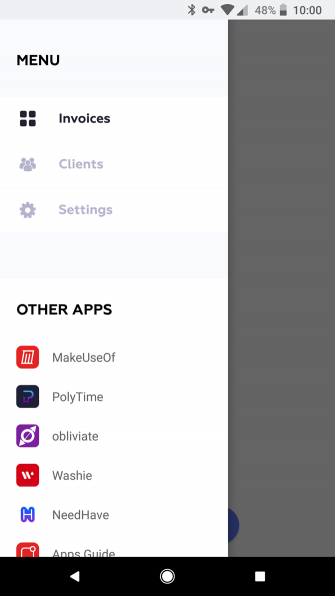
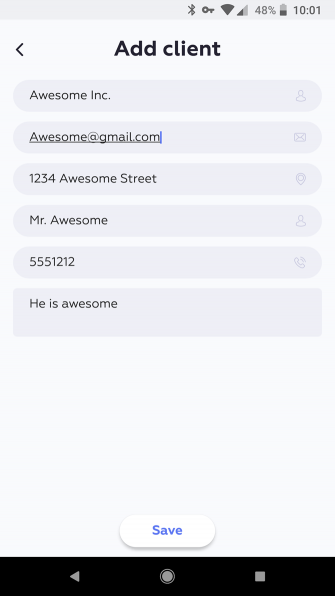
Приложение предоставляет необходимые поля, в том числе Название компании, Эл. адрес, Платежный адрес, Контактное лицо, а также Телефон. Однажды ты Сохранить клиент, он появляется в вашем списке на клиенты Вкладка.
Добавить информацию о вашей компании
Прежде чем приступить к созданию счета, вы также должны добавить информацию о вашей компании. Для этого откройте левое меню и выберите настройки. Нажмите Информация о компании пользователя здесь, и вы можете ввести свою собственную информацию, которая появляется в ваших счетах.
Введите свою компанию и контактное лицо, служебный адрес, номер телефона и регистрационный номер, если применимо. Нажмите Сохранить и приложение будет использовать эту информацию во всех будущих счетах.
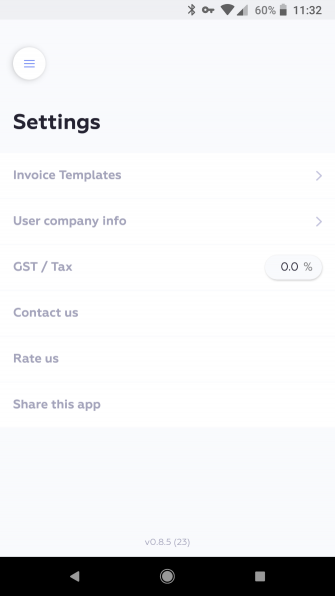
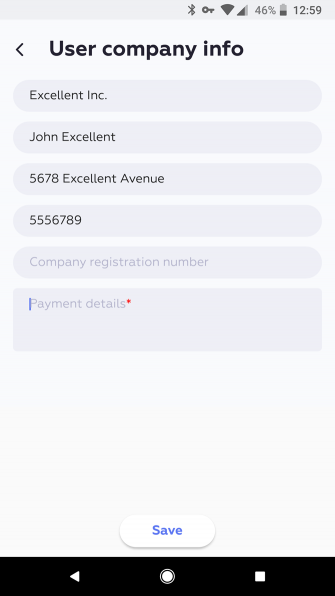
Выберите шаблон счета
Наконец, вы хотите выбрать свой любимый шаблон из бесплатных шаблонов счетов, доступных в Invoice Mini. Шаблоны рассчитаны на бумагу формата US Letter и A4, поэтому печать с ними не составит проблемы.
Опять на настройки меню, выберите Шаблоны счетов. В нижней части экрана вы увидите, что вы можете прокрутить его.
Нажмите синий значок увеличительного стекла на шаблоне счета-фактуры, чтобы ближе рассмотреть его. Как только вы определились с вашим любимым, выберите его и нажмите назад стрелка в левом верхнем углу.
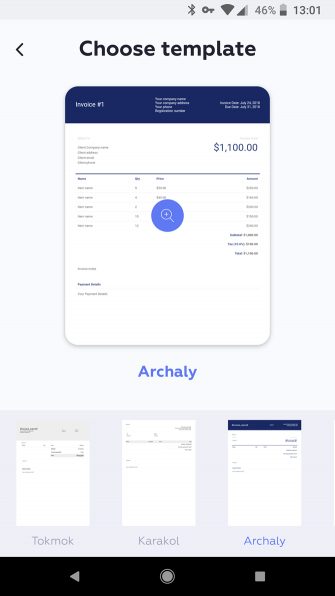
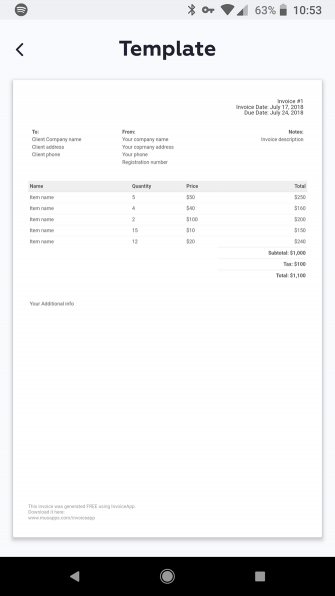
Также на настройки меню, вы можете установить по умолчанию налог процент при необходимости.
Создайте свой первый счет
Теперь все готово для создания вашего первого счета! Перейти к Счета-фактуры вкладка с помощью левого меню. Выбрать Новый Счет внизу страницы, чтобы начать.
Сначала вам нужно выбрать клиента. Панель поиска вверху покажет клиента, которого вы добавили ранее, но вы также можете добавить новых клиентов здесь, если вам нужно. После выбора вашего клиента вы увидите Детали счета экран.
Он содержит стандартную информацию для выставления счета. Введите имя для счета в верхней части и укажите дату и срок оплаты.
Ниже этого введите каждый пункт вместе с его ценой и количеством. Вы можете заполнить Описание поле, если элемент не говорит само за себя. выберите Добавить новый предмет для каждой новой записи счета-фактуры и повторите при необходимости.
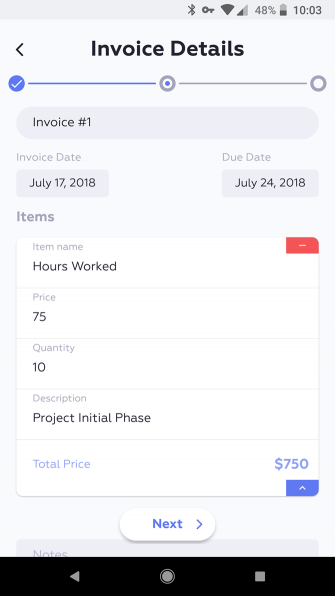
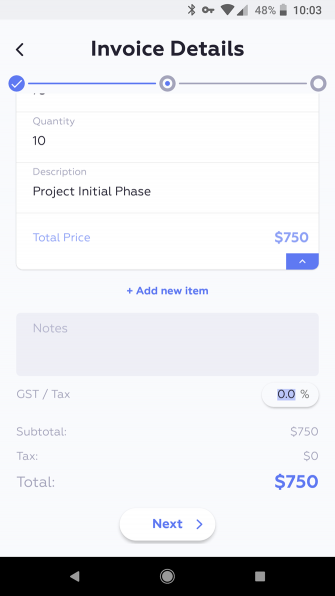
Для удобства просмотра используйте синие стрелки в углу каждого элемента, чтобы свернуть их. Нажмите на красный Минус символ для удаления записи.
В нижней части страницы счета вы увидите Заметки поле для дополнительной информации. Вы также можете указать налог процент здесь.
Нажмите следующий продолжать.
Предварительный просмотр и отправка счета
На финале Предварительный просмотр счета экрана, вы можете взглянуть на свой счет, чтобы убедиться, что все в порядке. Нажмите на синий значок увеличительного стекла, чтобы увидеть, как он выглядит; использовать назад стрелка для возврата и редактирования любой неверной информации.
Если вы не хотите отправлять его позже, нажмите Сохранить чтобы сохранить это в своих черновиках. Нажмите Отправить сейчас чтобы открыть почтовое приложение по умолчанию с сообщением, которое готово к работе. В строке темы и теле письма указывается номер счета-фактуры, сумма счета-фактуры и ваша контактная информация. Это прикрепляет счет в формате PDF.
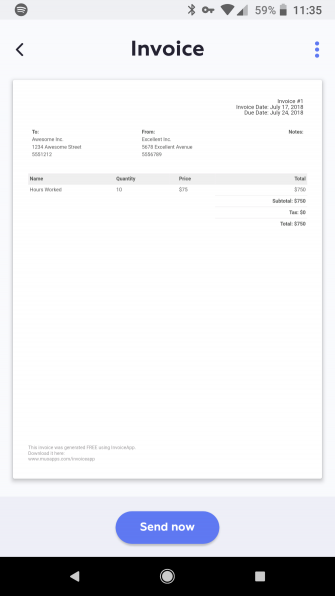
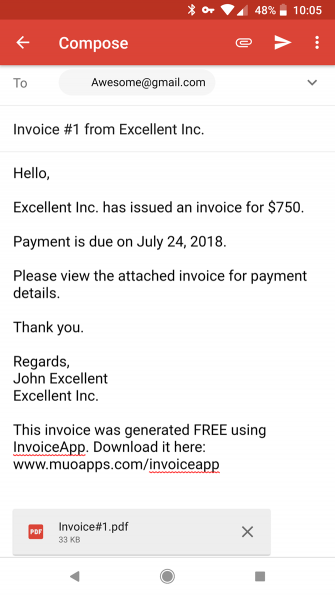
Управление счетами
После того, как вы отправили счет, вы найдете его на Счета-фактуры Вкладка. Там вы можете нажать на него, чтобы просмотреть его в любое время. Выберите три точки Меню Кнопка в правом верхнем углу страницы счета, и у вас есть несколько удобных вариантов.
Это включает в себя Повторное использование функция, которая создает дубликат счета для удобства. Поделиться опция открывает стандартное меню обмена, и Распечатать позволяет вам отправить печатную копию. Вы также можете удалять счета вам больше не нужны.
На клиенты На вкладке вы можете выбрать любого клиента для просмотра информации. Внизу вы также увидите Прошлые счета так что вы можете отслеживать, что вы отправили каждому клиенту.
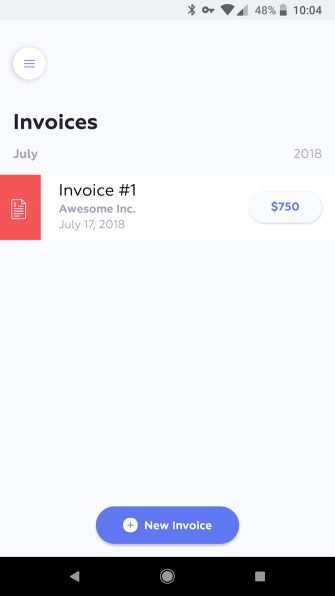
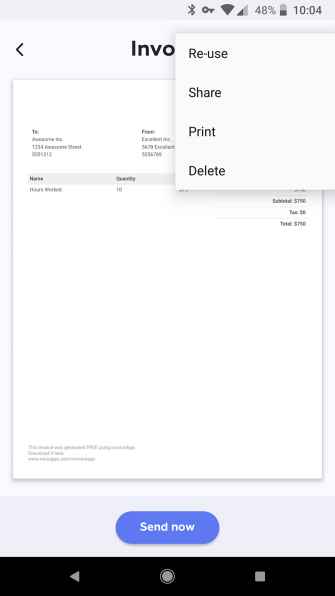
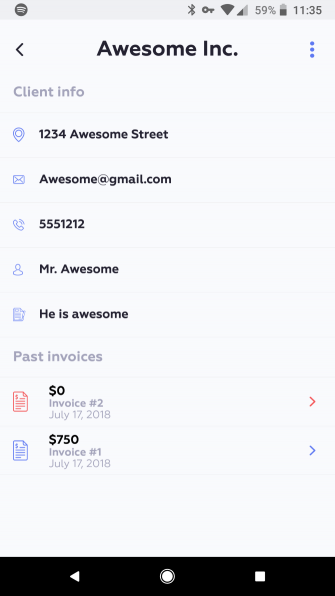
Не забывайте, что в меню левой боковой панели вы можете найти ссылки на другие приложения MakeUseOf. К ним относятся PolyTime, легкий конвертер часовых поясов
и NeedHave, приложение, которое соединяет местных людей, нуждающихся в помощи, с теми, кто может пожертвовать
,
в настройки В меню вы найдете ссылки, чтобы связаться с разработчиками, оценить приложение и поделиться им с другими.
Готов сделать счета легко?
Счета не должны быть хлопотами в ваш день. Вам нужно приложение, которое позволяет легко создавать, управлять и отправлять их. И это именно то, что делает Mini.
Попробуйте приложение сегодня и узнайте, насколько простым может быть создание счетов на вашем устройстве iOS или Android. И самое главное, вам не нужно мириться с рекламой или покупками в приложении. Это идеально подходит для фрилансеров или малого бизнеса, и мы думаем, что вам понравится.
Скачать: Invoice Mini для Android | iOS (бесплатно)


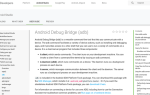
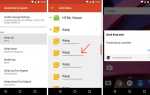
![3 лучшие игры в пинбол, в которые можно играть на планшете [Android]](https://helpexe.ru/wp-content/cache/thumb/2b/1119a58e238ce2b_150x95.jpg)
![Какой виджет погоды вы бы использовали? 3D Погода против AccuWeather.com [Android]](https://helpexe.ru/wp-content/cache/thumb/51/074ca9ac532a151_150x95.jpg)